Hoe om jou Gmail kontakte na die iPhone te invoer
Hierdie wikiHow artikel sal jou wys hoe om kontakte van jou Gmail-rekening by jou iPhone te voeg.
conținut
stappe
Metode 1
Voeg jou Gmail-rekening by jou kontakte

1
Maak die Konfigurasie-program oop. Dit is grys met `n rat (⚙️) en is gewoonlik op die tuisskerm.

2
Scroll af en klik op die opsie Kontakte. U sal dit vind in die eerste derde gedeelte van die "Instellings" -bladsy.

3
Druk die Rekening opsie. Jy kry dit bo-aan die bladsy "Kontakte".

4
Druk Voeg rekening by. Dit is naby aan die onderkant van die bladsy.

5
Druk Google. Hierdie opsie is hieronder iCloud en ruil.

6
Skryf jou e-pos Voer die e-pos in wat verband hou met jou Google-rekening.

7
Druk Volgende. Hierdie opsie is in die onderste regterkantste hoek van die bladsy.

8
Voer die wagwoord in Skryf dit in die veld wat in die middel van die bladsy is.

9
Klik op Volgende

10
Skuif die "Kontakte" -knoppie na die aan-posisie. Dit sal groen word as jy dit doen.

11
Druk Stoor. Hierdie opsie is in die regter boonste hoek van die skerm. Deur dit te doen, sal jy kontakte vanaf jou Gmail invoer na die kontakprogram op jou iPhone.
Metode 2
Aktiveer kontakte op `n bestaande Gmail-rekening

1
Maak die konfigurasieprogram oop. Dit is grys met `n rat (⚙️) en is gewoonlik op die tuisskerm.

2
Scroll af en klik op die Kontakte opsie. U vind dit in die eerste derde van die "Configuration" bladsy.

3
Druk die Rekening opsie. Jy kry dit bo-aan die bladsy "Kontakte".

4
Klik op Gmail Dit word gevind in die "Rekeninge" -afdeling van die spyskaart.

5
Skuif die "Kontakte" -knoppie na die aan-posisie. Dit sal groen word. Op hierdie manier word die kontakte van jou Gmail gesinkroniseer met jou iPhone.
wenke
- As u probleme het met die invoer van u kontakte, teken asseblief aan by u Gmail-rekening vanaf die rekenaar. U moet dalk bevestig dat u ingeteken het vanaf `n ongewone plek voordat u kan voortgaan met invoer.
waarskuwings
- As jy `n Google-rekening by die Kontakprogram op jou iPhone voeg, sal Gmail-boodskappe en kalenderelemente ook verskyn. As u verkies om ongeskik te bly, kan u dit doen deur die knoppie te skuif pos en kalender na die af posisie (links) in opset.
Deel op sosiale netwerke:
Verwante
 Hoe om groep e-pos te stuur
Hoe om groep e-pos te stuur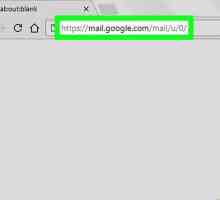 Hoe om kontakte in Gmail by te voeg
Hoe om kontakte in Gmail by te voeg Hoe om Gmail-kalenders by `n iPad te voeg
Hoe om Gmail-kalenders by `n iPad te voeg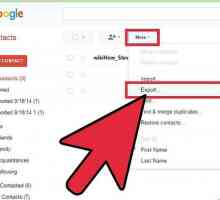 Hoe om kontakte by Gmail te voeg deur `n CSV-lêer te gebruik
Hoe om kontakte by Gmail te voeg deur `n CSV-lêer te gebruik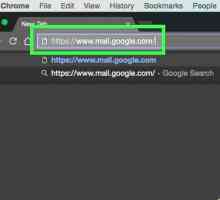 Hoe om Gmail kontakte te verwyder
Hoe om Gmail kontakte te verwyder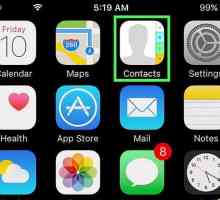 Hoe om kontakte op `n iPhone te verwyder
Hoe om kontakte op `n iPhone te verwyder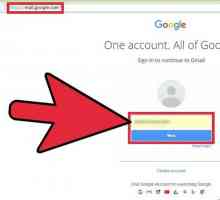 Hoe om kontakte in Gmail te soek
Hoe om kontakte in Gmail te soek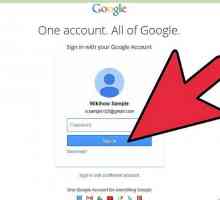 Hoe om Gmail kontakte te verwyder
Hoe om Gmail kontakte te verwyder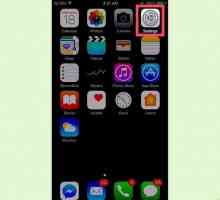 Hoe om e-poskontrakte uit `n iPhone te verwyder
Hoe om e-poskontrakte uit `n iPhone te verwyder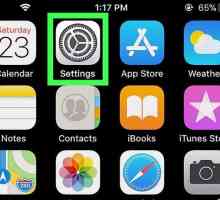 Hoe om `n e-pos rekening op die iPhone te verwyder
Hoe om `n e-pos rekening op die iPhone te verwyder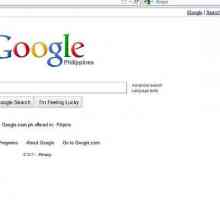 Hoe om Gmail-kontakte uit te voer
Hoe om Gmail-kontakte uit te voer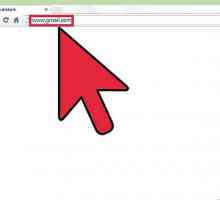 Hoe om jou Gmail-profielfoto privaat te maak
Hoe om jou Gmail-profielfoto privaat te maak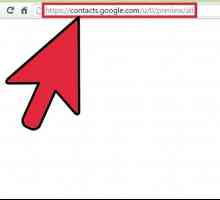 Hoe om Google-kontakte te herstel
Hoe om Google-kontakte te herstel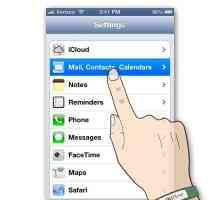 Hoe om Google se kalender met jou iPhone te sinkroniseer
Hoe om Google se kalender met jou iPhone te sinkroniseer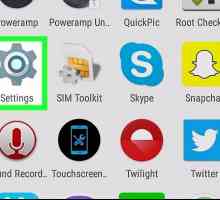 Hoe om Google-kontakte met Android te sinkroniseer
Hoe om Google-kontakte met Android te sinkroniseer Hoe om kontakte na `n iPhone oor te dra
Hoe om kontakte na `n iPhone oor te dra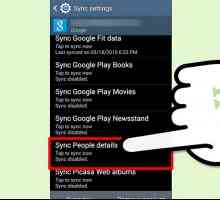 Hoe om kontakte van Android na iPhone oor te dra
Hoe om kontakte van Android na iPhone oor te dra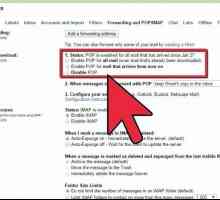 Hoe om kontakte van Blackberry na iPhone oor te dra
Hoe om kontakte van Blackberry na iPhone oor te dra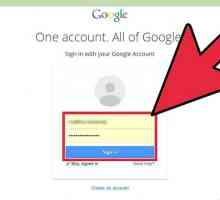 Hoe om `n rekening by jou Gmail rekening te voeg
Hoe om `n rekening by jou Gmail rekening te voeg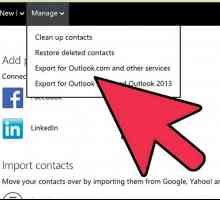 Hoe om van hotmail na gmail te verander
Hoe om van hotmail na gmail te verander Hoe om van AOL na Gmail te verander
Hoe om van AOL na Gmail te verander
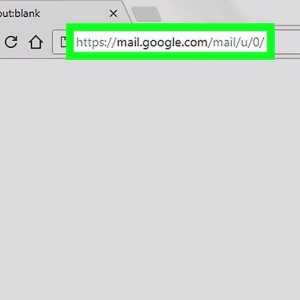 Hoe om kontakte in Gmail by te voeg
Hoe om kontakte in Gmail by te voeg Hoe om Gmail-kalenders by `n iPad te voeg
Hoe om Gmail-kalenders by `n iPad te voeg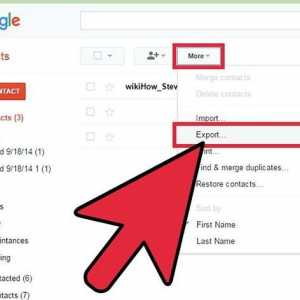 Hoe om kontakte by Gmail te voeg deur `n CSV-lêer te gebruik
Hoe om kontakte by Gmail te voeg deur `n CSV-lêer te gebruik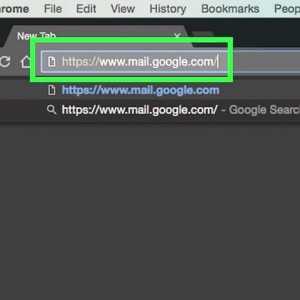 Hoe om Gmail kontakte te verwyder
Hoe om Gmail kontakte te verwyder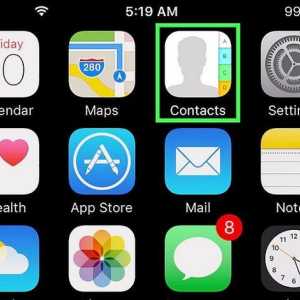 Hoe om kontakte op `n iPhone te verwyder
Hoe om kontakte op `n iPhone te verwyder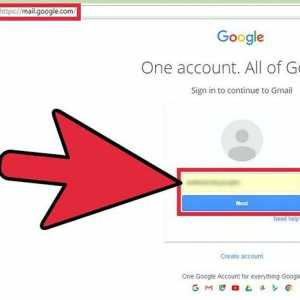 Hoe om kontakte in Gmail te soek
Hoe om kontakte in Gmail te soek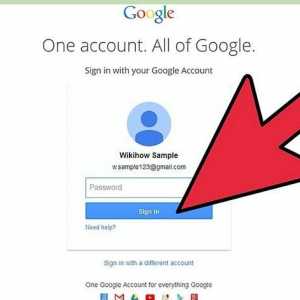 Hoe om Gmail kontakte te verwyder
Hoe om Gmail kontakte te verwyder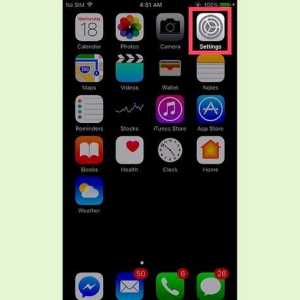 Hoe om e-poskontrakte uit `n iPhone te verwyder
Hoe om e-poskontrakte uit `n iPhone te verwyder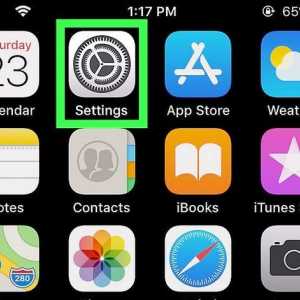 Hoe om `n e-pos rekening op die iPhone te verwyder
Hoe om `n e-pos rekening op die iPhone te verwyder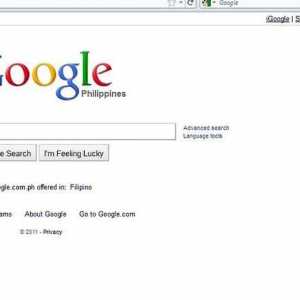 Hoe om Gmail-kontakte uit te voer
Hoe om Gmail-kontakte uit te voer